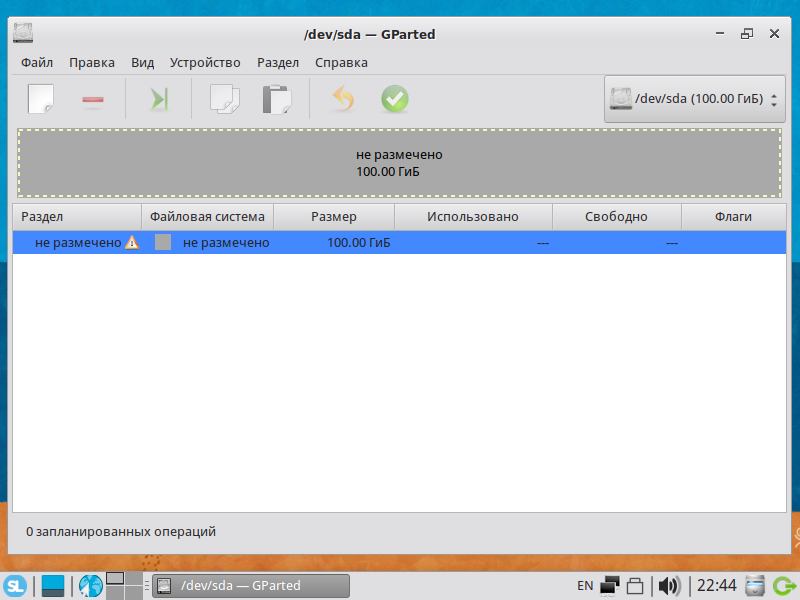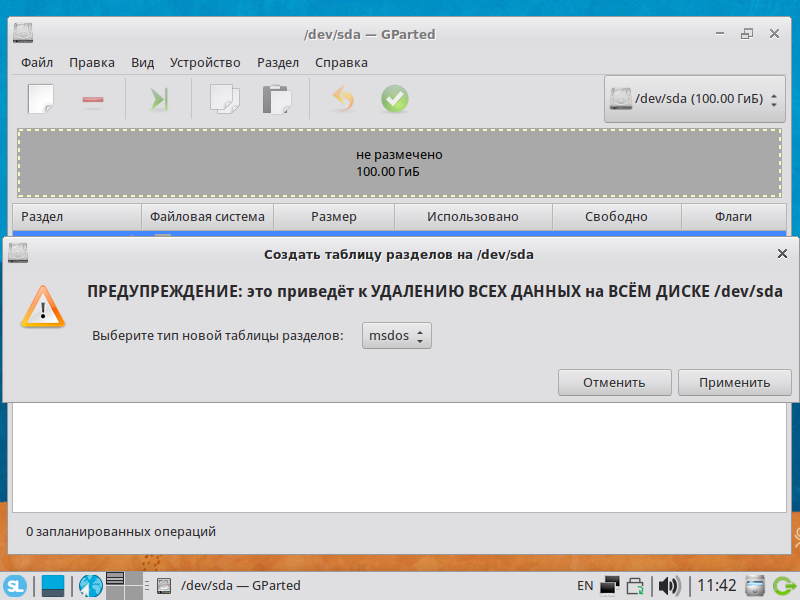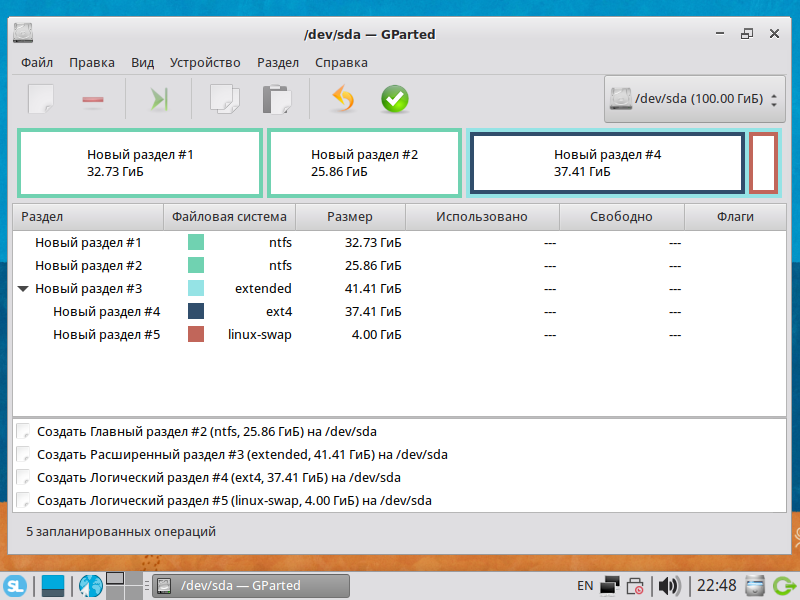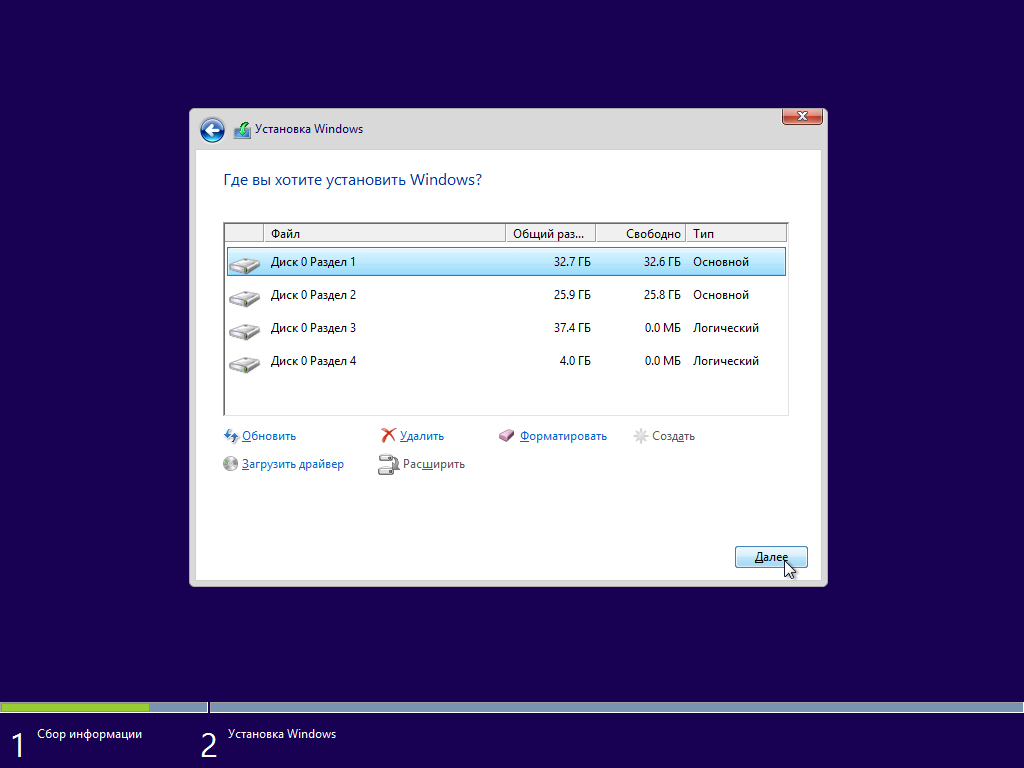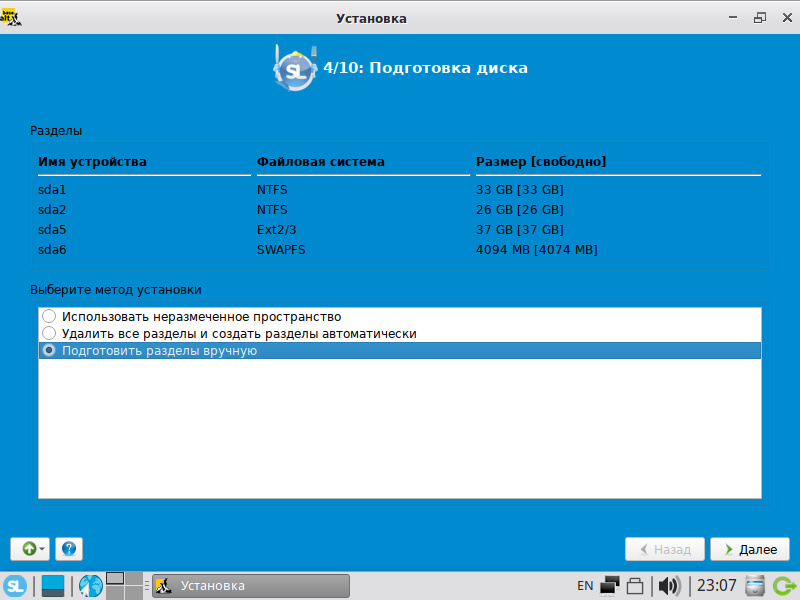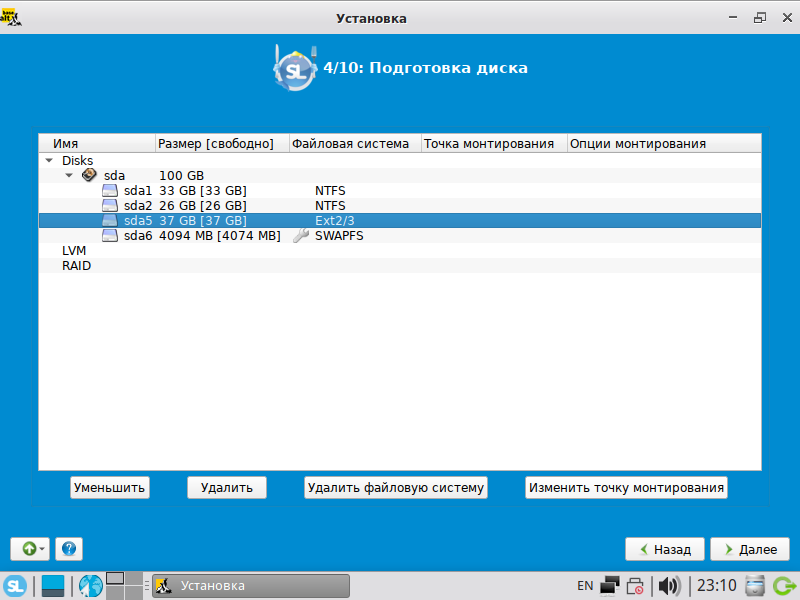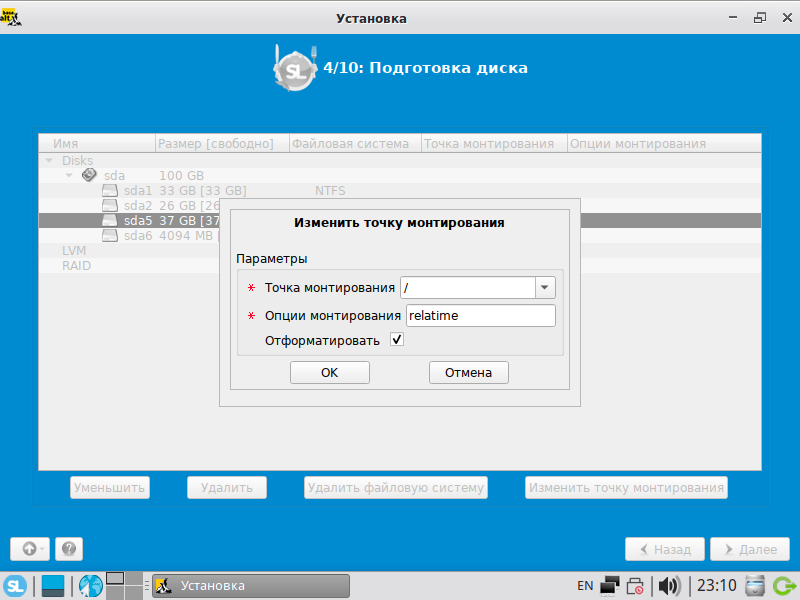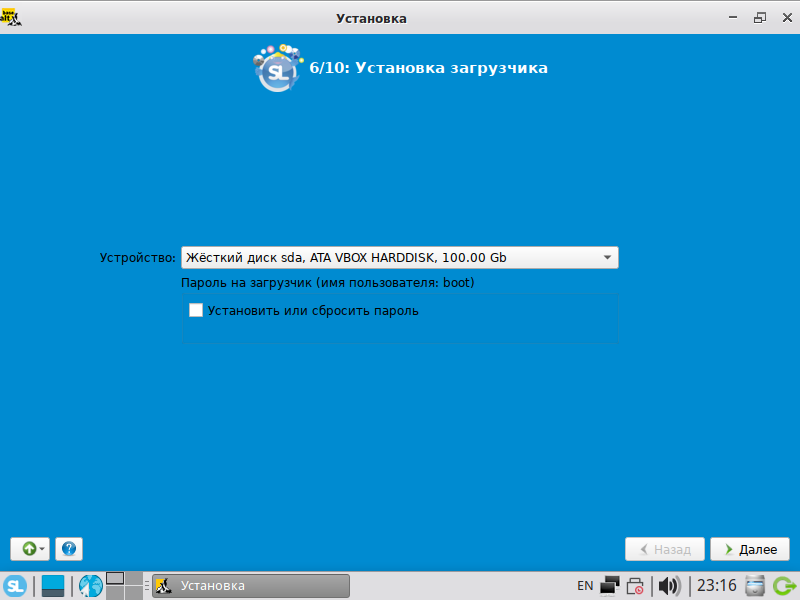DualBoot в картинках new: различия между версиями
мНет описания правки |
(→MBR) |
||
| Строка 7: | Строка 7: | ||
1. Загрузитесь с LiveCD, откройте Gparted. Проиницилизируйте диск в MBR | 1. Загрузитесь с LiveCD, откройте Gparted. Проиницилизируйте диск в MBR | ||
[[Файл:Dualboot-null-mbr1.png|center]] | [[Файл:Dualboot-null-mbr1.png|center]] | ||
[[Файл:Dualboot-null-mbr0.png|center]] | |||
2. Создайте основной NTFS-раздел для Windows | 2. Создайте основной NTFS-раздел для Windows | ||
| Строка 35: | Строка 36: | ||
11.После установки будет такое GRUB-меню с пунктами | 11.После установки будет такое GRUB-меню с пунктами | ||
[[Файл:Dualboot-null-mbr9.png|center]] | [[Файл:Dualboot-null-mbr9.png|center]] | ||
==UEFI== | ==UEFI== | ||
1. Загрузитесь с LieCD, откройте Gparted | 1. Загрузитесь с LieCD, откройте Gparted | ||
Версия от 11:49, 1 сентября 2022
Попытка современного переосмысления страницы DualBoot в картинках.
Установка с нуля Windows и ALT Linux
MBR
1. Загрузитесь с LiveCD, откройте Gparted. Проиницилизируйте диск в MBR
2. Создайте основной NTFS-раздел для Windows
3. Создайте (опционально) основной NTFS-раздел Data
4. Т.к MBR поддерживает всего 4 основных раздела, создадим расширенный раздел. С помощью Gparted создаем расширенный раздел, в нем корневой раздел, (опционально /home) и swap
5. Применяем изменения, перезагружаемся
6. Ставим Windows 7/8/10. При установке выбираем первый основной раздел, щелкаем на него, Windows установится на него + создаст еще один основной раздел "Зарезервированно ситемой"
(I - зарезервированно системой, II - Windows, III - Data, IV - расширенный с разделами Linux)
7.Загружаемся с LiveCD/USB Linux.
8.Запускаем установку ALT Linux. В установщике выбираем в расширенном разделе для корневого раздела фс ext4, т.м.: /; (опционально для /home фс ext4, т.м.: /home); для swap фс swap
9. Штатно производим установку, на этапе разметки диска выбираем "разметить вручную"
Выбираем диск для корневой ФС, жмем "Изменить точку монтирования"
Все оставляем по-умолчанию, как на иллюстрации
10.на этапе установки загрузчика выбираем не раздел, а корень диска (например, не /dev/sda3, а /dev/sda)
11.После установки будет такое GRUB-меню с пунктами
UEFI
1. Загрузитесь с LieCD, откройте Gparted
2. У UEFI/GPT ограничений нет. С помощью Gparted создаем разделы на основной NTFS-раздел для Windows, NTFS-Data, на корневой раздел, (опционально /home) и swap
5. Применяем изменения, перезагружаемся
6. Ставим Windows 7/8/10. При установке выбираем первый основной раздел, щелкаем на него, Windows установится на него
7.Загружаемся с LiveCD/USB Linux.
8.Запускаем установку ALT Linux. В установщике выбираем для корневого раздела фс ext4, т.м.: /; (опционально для /home фс ext4, т.м.: /home); для swap фс swap
9. Штатно производим установку, на этапе установки загрузчика выбираем раздел /boot/efi <--сконкретизировать
10. В настройках UEFI, в очередности *.efi-загрузчиков выбираем очередность с GRUB или rEFInd выше остальных
Windows уже установлен
MBR
1. В "Управлении компьютером" открываем "Управление дисками"
2. Уменьшаем раздел с Windows
3. Грузимся с LiveCD
4.Т.к MBR поддерживает всего 4 основных раздела, создадим расширенный раздел. С помощью Gparted создаем расширенный раздел, в нем корневой раздел, (опционально /home) и swap
5. Запускаем установку ALT Linux. В установщике выбираем для корневого раздела фс ext4, т.м.: /; (опционально для /home фс ext4, т.м.: /home); для swap фс swap
6. Штатно производим установку, на этапе установки загрузчика выбираем не раздел, а корень диска (например, не /dev/sda3, а /dev/sda)
UEFI
1. В "Управлении компьютером" открываем "Управление дисками"
2. Уменьшаем раздел с Windows
3. Грузимся с LiveCD
4.У UEFI/GPT ограничений нет. С помощью Gparted создаем разделы, на корневой раздел, (опционально /home) и swap
5. Запускаем установку ALT Linux. В установщике выбираем для корневого раздела фс ext4, т.м.: /; (опционально для /home фс ext4, т.м.: /home); для swap фс swap
6. Штатно производим установку, на этапе установки загрузчика выбираем раздел /boot/efi <--сконкретизировать
7. В настройках UEFI, в очередности *.efi-загрузчиков выбираем очередность с GRUB или rEFInd выше остальных